1.安装VS Code插件
在拓展中安装插件 Remote-SSH
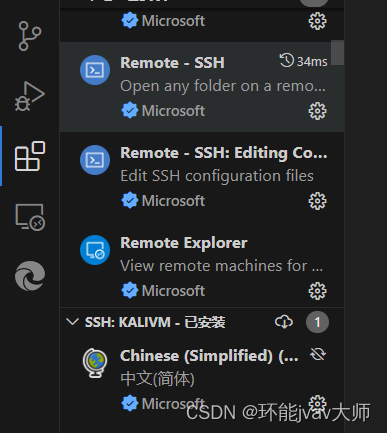
2.在虚拟机中安装OpenSSH服务器
使用超级用权限(root)更新软件包列表,Debian系统和Ubuntu系统使用apt包管理工具:
bash
sudo apt updateCentOS系统使用yum或dnf包管理工具:
bash
sudo yum update我安装的虚拟机是基于Debian系统的Kali Linux,操作细节可能会有些不同
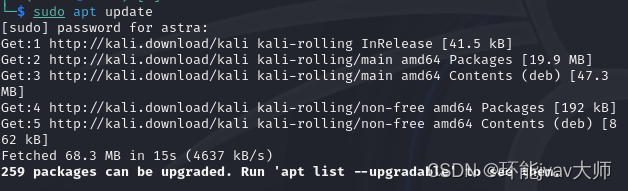
更新完成后下载OpenSSH-Server:
bash
sudo apt install openssh-server
启动OpenSSH服务器:
bash
sudo systemctl start ssh设置OpenSSH服务器开机自动启动:
bash
sudo systemctl enable ssh检查OpenSSH服务器运行状态:
bash
sudo systemctl status ssh检查完毕后,如果启动正常可以按 q 退出。
3.VS Code连接虚拟机
点击左下角的 >< 远程连接按钮
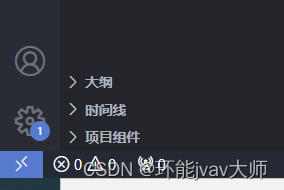
点击连接到主机或将当前窗口连接到主机
 点击添加SSH主机
点击添加SSH主机
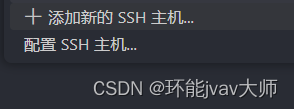
查询虚拟机IP地址,Debian、Ubuntu、CentOS都可以使用:
bash
ifconfiginet后面显示的就是虚拟机IP地址:
bash
┌──(GGBoy㉿kali)-[~]
└─$ ifconfig
eth0: flags=XXXX<UP,BROADCAST,RUNNING,MULTICAST> mtu 1500
inet 192.168.000.000 netmask 255.255.255.0 broadcast 192.168.000.000输入SSH连接命令,:
bash
ssh 用户名@虚拟机IP地址 -A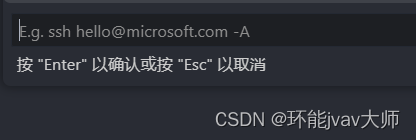
随后在VS Code中选择要更新的SSH配置文件
bash
C:\path\.ssh\config更新文件内容如下:
bash
Host 自己定义一个主机别名
HostName 虚拟机IP地址
User 虚拟机中的实际用户名
ForwardAgent yes # 启用SSH代理转发,允许将本地的SSH代理连接转发到远程服务器,需要根据需要来开启或关闭保存更改后选择虚拟机类型并输入虚拟机的密码:
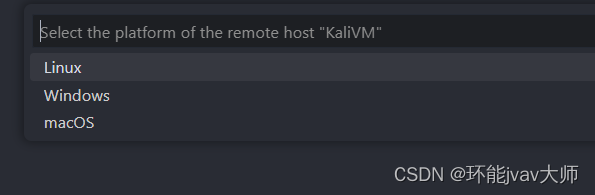
连接成功:
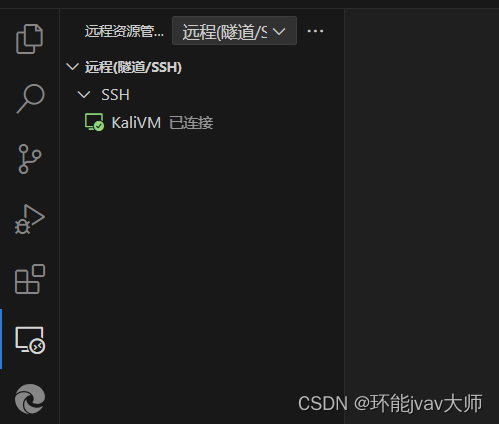
在VS Code中可以启用虚拟机终端,操作很方便,需要留意的是VS Code中的某些插件可能需要特定的依赖项或配置才能在远程环境中正常工作。